Cómo cambiar el tipo de letra en Excel
Cambiar el tipo de letra en Excel es posible. Sigue nuestro tutorial y consigue darle un estilo “único” a tus trabajos.
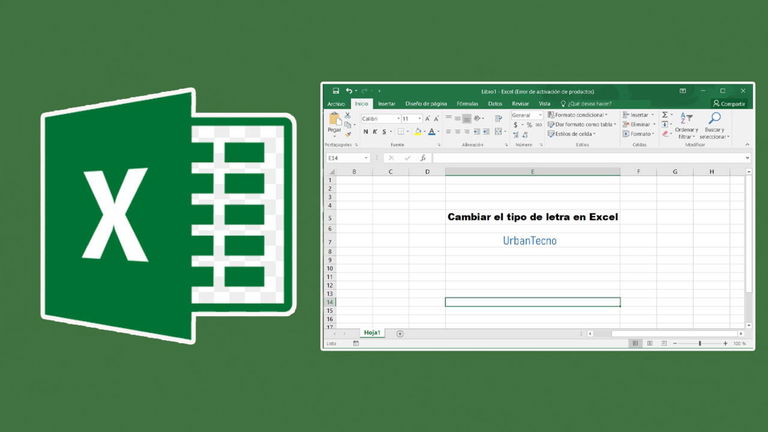
¿Tus hojas de cálculo de Excel lucen aburridas y poco llamativas? La realidad es que no hace falta que tus trabajos tengan ese aspecto final, y es que la app ofimática de Microsoft, Excel, dispone de una gran cantidad de herramientas que te permitirán darle un “toque único” a todas las hojas de cálculo.
Al igual que en PowerPoint y Word, la app de Excel que viene incluida en aquellas versiones de Microsoft Office que fueron lanzadas desde 2007 en adelante, permite modificar el texto que aparece en las hojas de cálculo de forma simple, rápida y gratuita.
Si te interesa saber cómo cambiar el tipo de letra, el tamaño y el color en tus planillas de Excel, lo único que deberás hacer es seguir leyendo nuestro artículo. Aquí vamos a explicarte qué tendrás que realizar para poder efectuar estos cambios.
Así puedes cambiar el tipo de letra en Excel
Para poder efectuar esta modificación en tus archivos de Excel, no será necesario que te conozcas todas las fórmulas, o bien que descargues una nueva versión de esta app ofimática en tu ordenador.
Lo único que tendrás que hacer seguir los pasos que te mostramos en estos 3 tutoriales. El primero de ellos hace referencia al cambio del tipo de letra en un solo archivo de Excel, mientras que el segundo te permitirá elegir un tipo de letra para que sea aplicada en las futuras hojas de cálculos que crees.
Cambiar el tipo de letra para un solo archivo de Excel
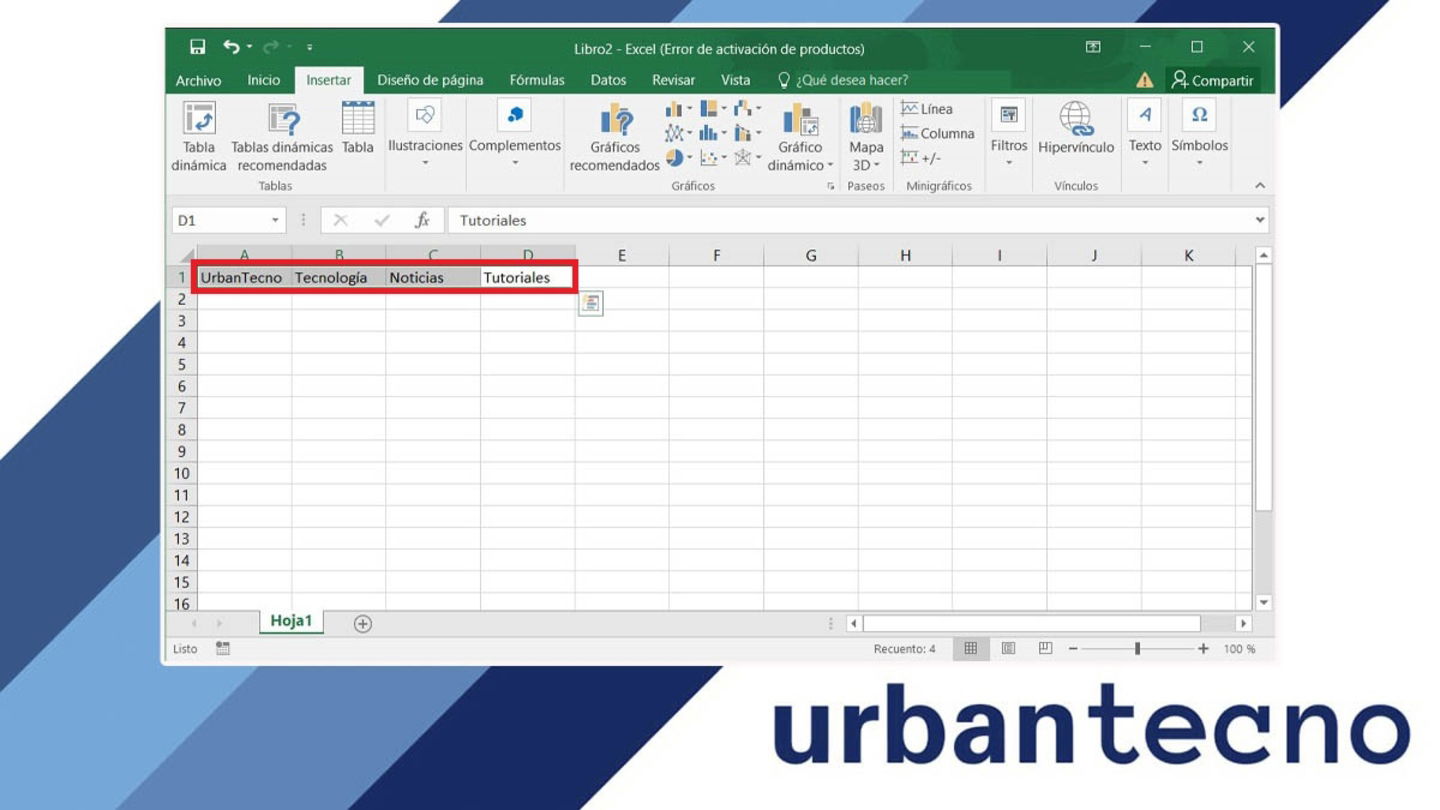
Puedes elegir una letra distinta para cada celda.
- Abre el archivo de Excel en donde quieres cambiar el tipo de letra. Una vez que estés dentro del mismo, deberás seleccionar el texto al cual quieres cambiarle el tipo de fuente.
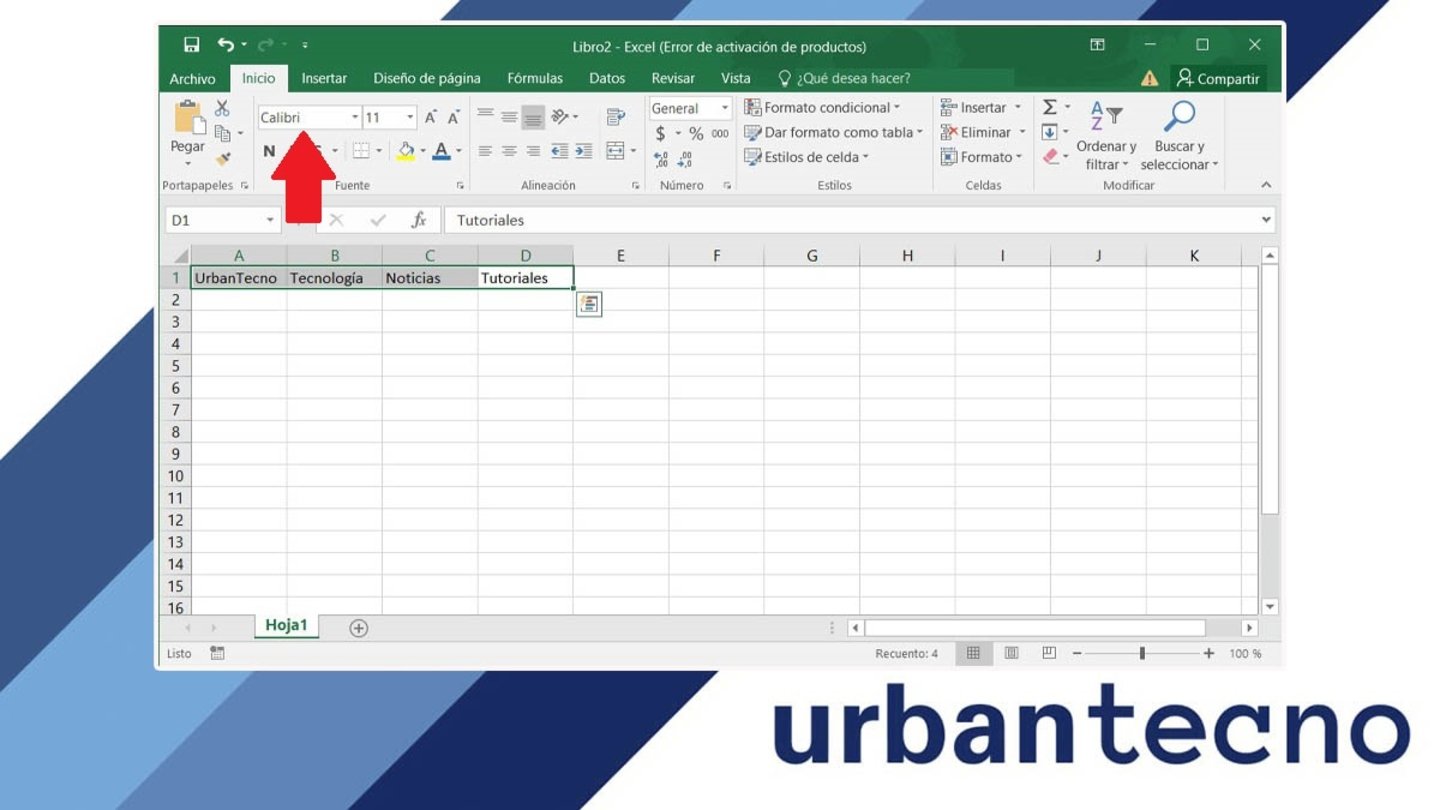
La pestaña “Inicio” te permite modificar las letras a tu gusto.
- Con el texto ya seleccionado, tendrás que pinchar en la pestaña llamada “Inicio”, y posteriormente hacer clic en la fuente del texto que estás utilizando actualmente.
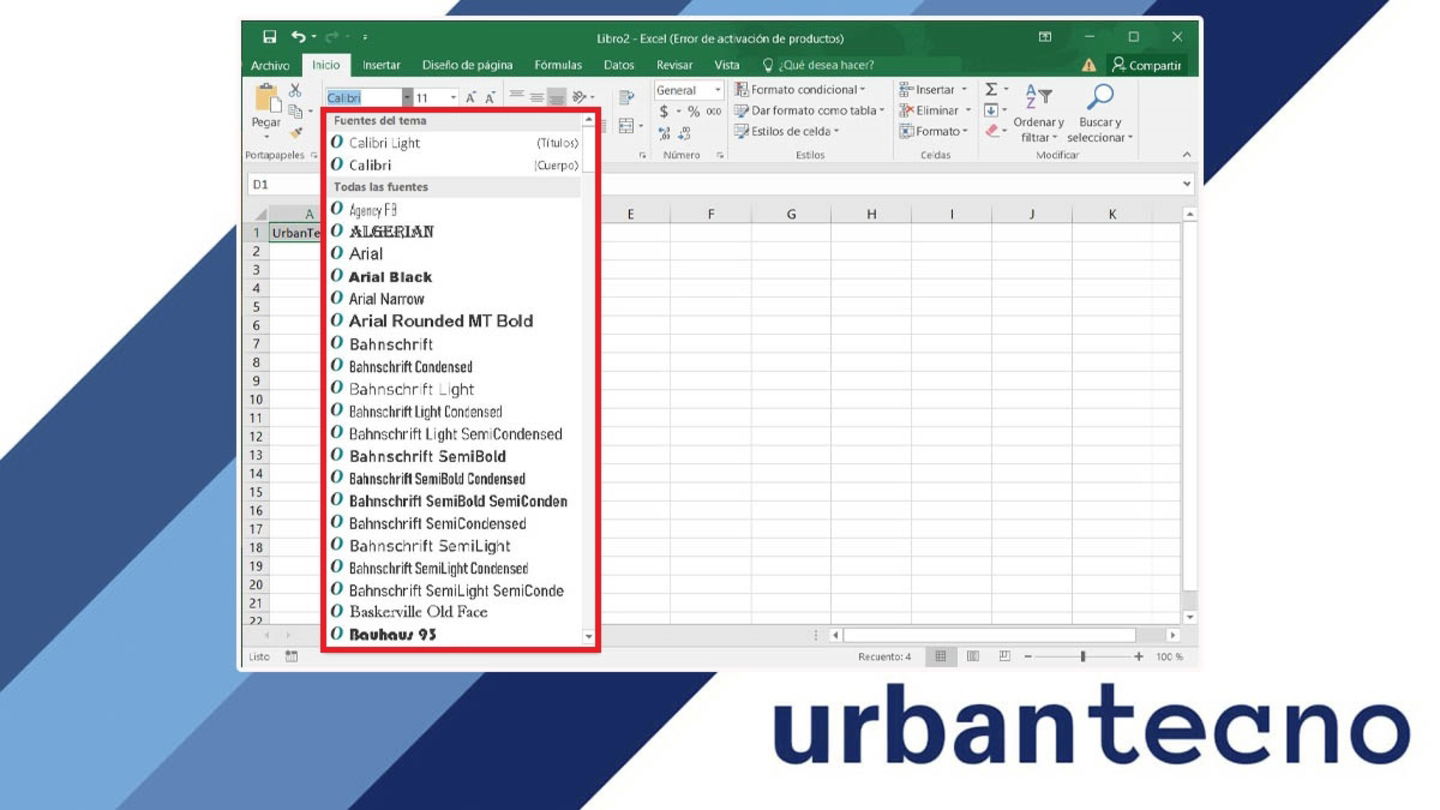
Este cambio solo se aplicará a la hoja de cálculo que tienes abierta.
- Se desplegará una lista con distintas fuentes, selecciona la que más te guste.
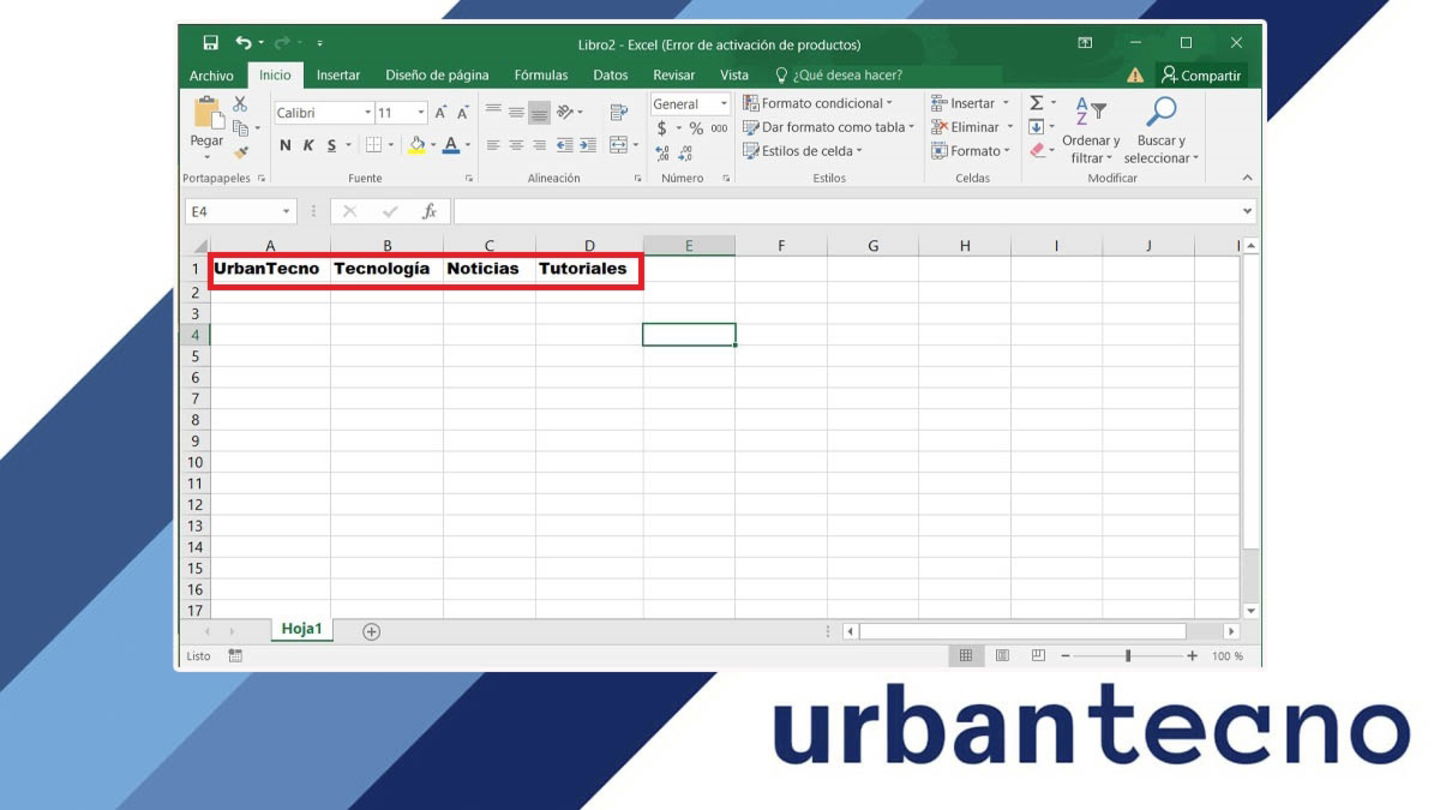
Puedes cambiar el tipo de letra en Excel las veces que quieras.
- Si realizaste todos los pasos de forma correcta, habrás cambiado el tipo de letra en ese archivo de Excel.
Cambiar el tipo de letra para todos los archivos de Excel
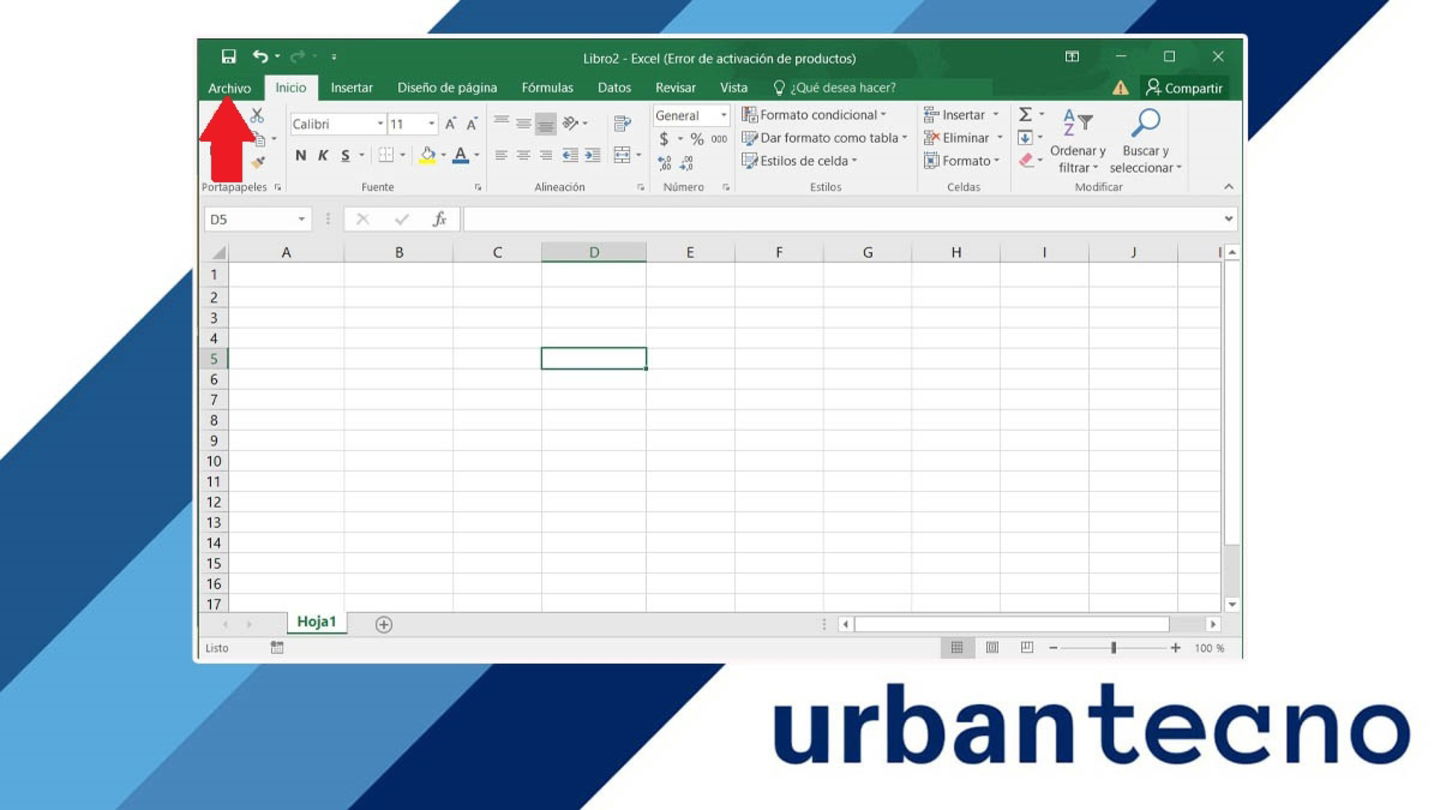
Excel permite cambiar la letra de todos los archivos que crees a futuro.
- Dentro de cualquier archivo de Excel que tengas guardado en tu PC, tendrás que pinchar sobre la pestaña que dice “Archivo”.
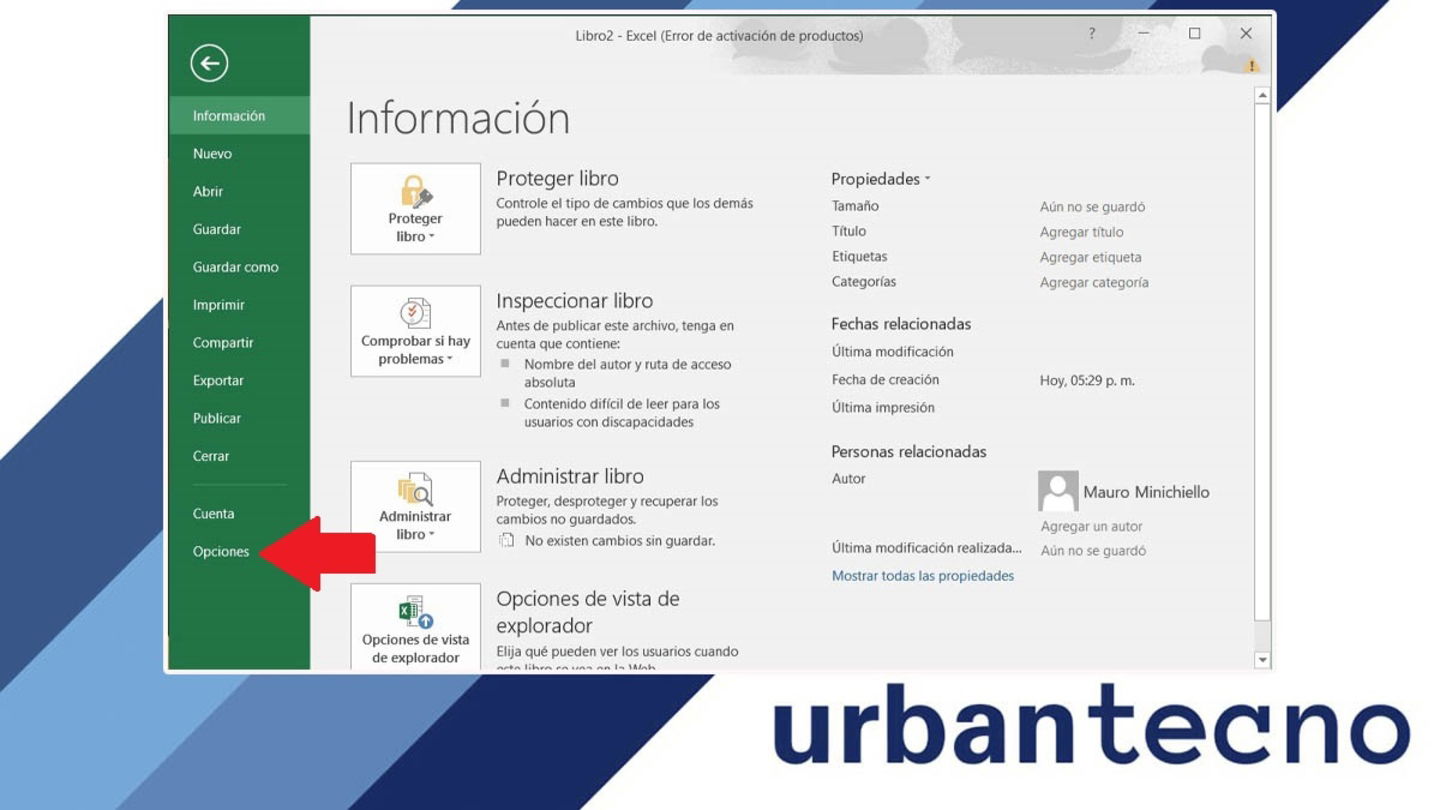
Puedes añadir nuevas fuentes de letra en Excel desde el apartado llamado “Opciones”.
- Por consiguiente, deberás hacer clic en “Opciones” (se encuentra en la esquina inferior izquierda de la ventana de Excel).
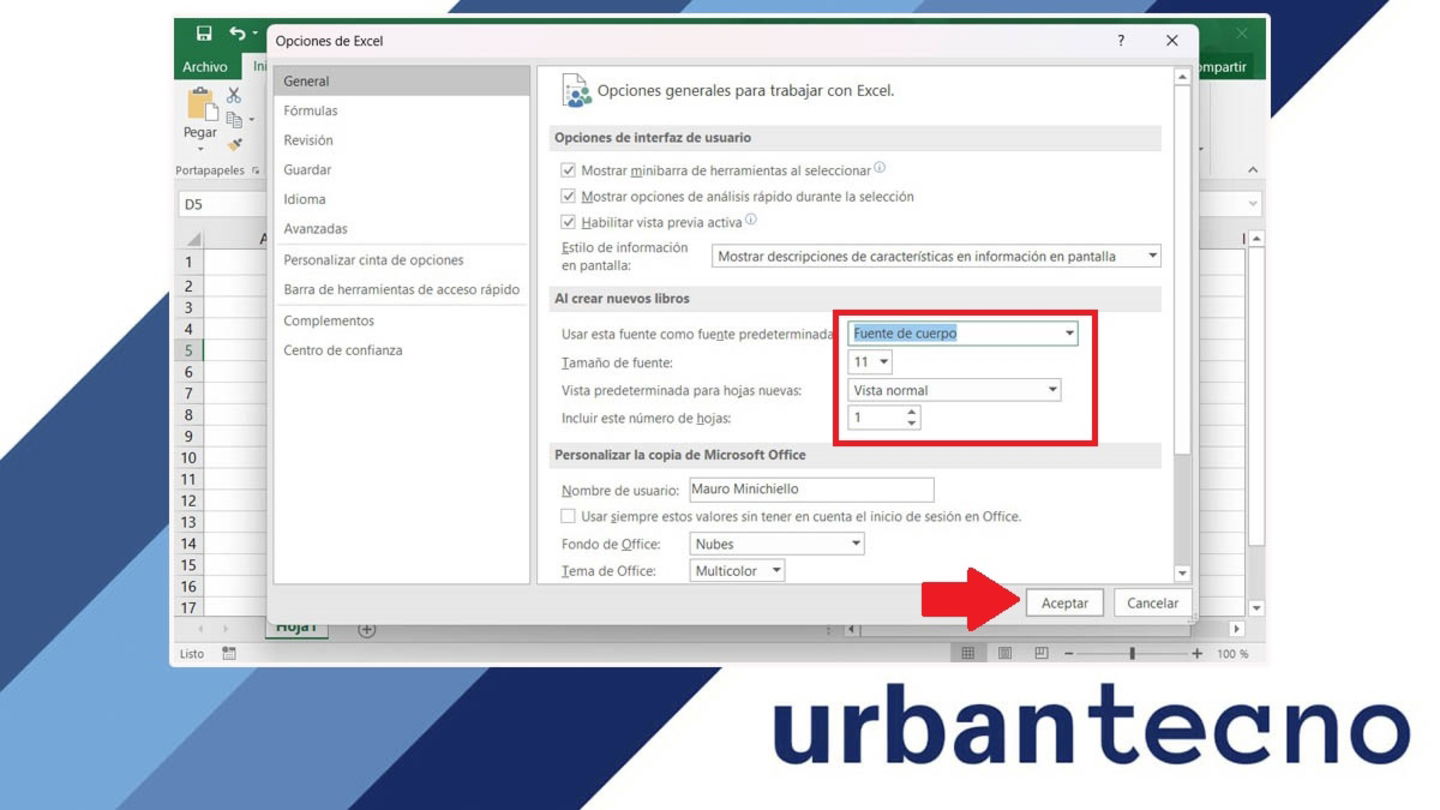
El cambio de letra afectará a las nuevas hojas de cálculo que crees en Excel.
- Entra en el apartado llamado “General”, y dirígete hasta la sección que dice “Al crear nuevos libros”. Desde allí podrás elegir el tipo de letra que quieres que tengan todos los archivos de Excel que crearás a futuro. Para guardar los cambios, pincha en “Aceptar”.
Cambiar el color y el tamaño de la letra en Excel
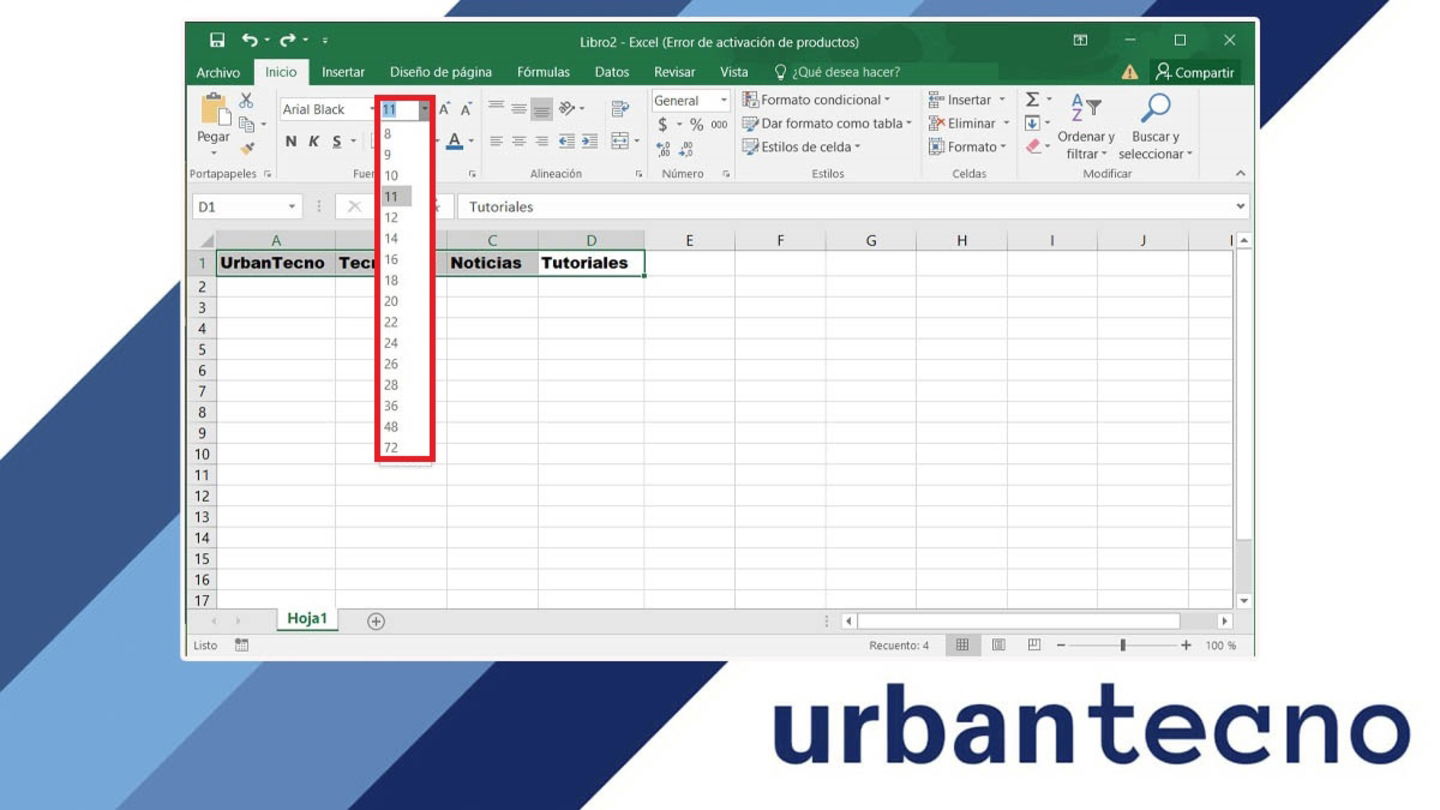
Cuando cambies el tamaño de la letra de una celda, deberás modificar su posición.
- Primero tendrás que abrir la hoja de cálculo de Excel en la que quieres cambiarle el tamaño o color de la letra. Una vez que estés dentro de la misma, deberás hacer clic en la pestaña “Inicio”. Desde el apartado llamado “Fuente” podrás cambiar el tamaño de la misma.
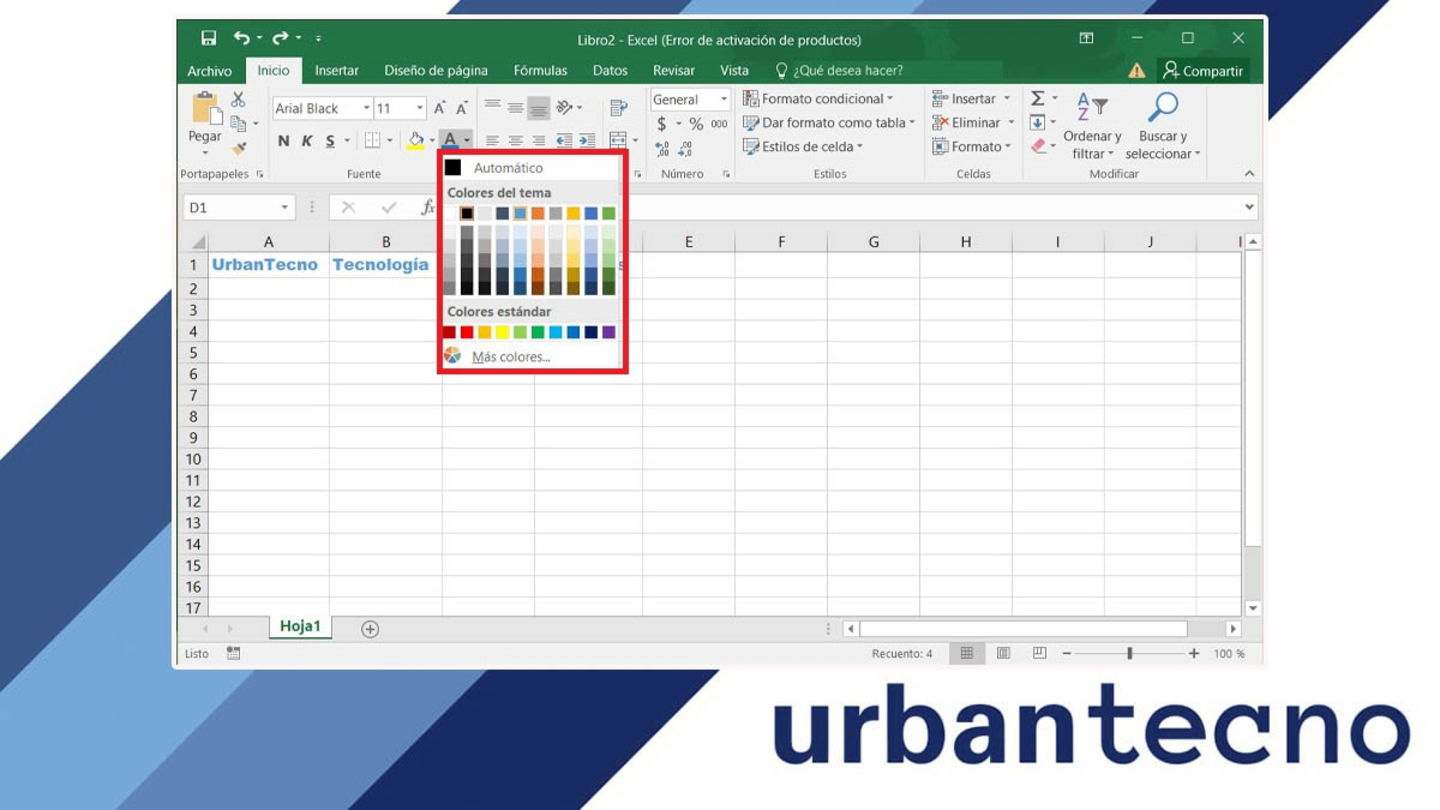
También puedes cambiar el color del fondo de la letra de una celda.
- Haciendo clic en el icono que dice “A” y que tiene un subrayado de color negro, te aparecerán todos los colores que puedes ponerle al texto que aparece en tus hojas de cálculo.
Sin mucho más que agregar al respecto, en caso de que la versión de Excel que tengas instalada en tu ordenador no te permita cambiar la letra de tus hojas de cálculo, te aconsejamos descargar la última versión de Office desde Internet.